Es ist wieder Weihnachtszeit, die Zeit der Freude. Sie können ein wenig festliche Fröhlichkeit auf Ihren PC bringen, indem Sie mit der Magie von Zufallszahlen in Kombination mit bedingter Formatierung Weihnachts-Adventskerzen simulieren. Warum probieren Sie es nicht selbst aus?
Ich werde Ihnen zeigen, wie Sie in wenigen Schritten zwei Versionen entwickeln können. Alternativ können Sie die fertige Version auch herunterladen: Weihnachtskerzen v3.
Basisversion
Erläuterung: Alle vier Kerzen sind immer an.

Schritt 1 - Malen Sie Ihre Kerzen
Machen Sie die Spalten schmal und fügen Sie dann Hintergrundfarben für den Sockel, die Kerzen und die Dochte hinzu. Fügen Sie dann eine Nachricht am unteren Rand sowie festliche Symbole und Formen (mit dem Menüband Einfügen) hinzu, wenn Sie möchten.
Schritt 2 - Formeln hinzufügen
Geben Sie diese Formeln in Zellen ein, die Flammen zeigen sollen:
=ZUFALLSBEREICH(50, 100) für hellere Flammenfarben
=ZUFALLSBEREICH(1, 50) für dunklere Flammenfarben in der Mitte, oberhalb des Dochts
Diese Formeln erzeugen bei jeder Berechnung Zufallszahlen. Wir werden diese Zahlen verwenden, um die Farben der Flammen festzulegen.
Schritt 3 - Bedingte Formatierung hinzufügen
Wählen Sie einen Zellenblock aus, der die "Flammenzellen" enthält, und fügen Sie eine bedingte Formatierung wie folgt hinzu.
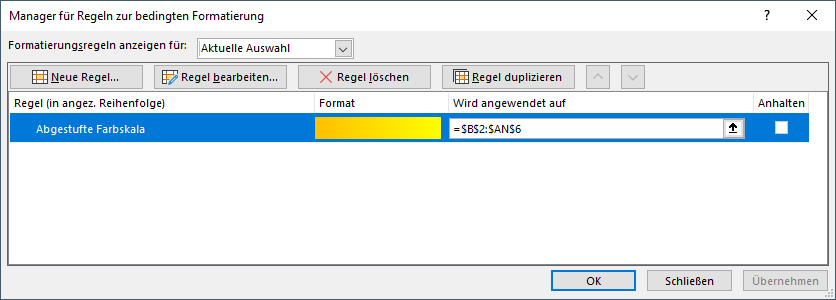

Schritt 4 - Aufräumen
Für ein saubereres Aussehen...
- Nicht verwendete Zeilen und Spalten markieren und ausblenden (Rechtsklick, Ausblenden)
- Entfernen Sie die Gitternetzlinien (Menüband "Ansicht", Abschnitt "Anzeigen", deaktivieren Sie das Feld "Gitternetzlinien")
- Blatt schützen (Menüband Überprüfen) und deaktivieren Sie alle Optionen, um die Zellauswahl auszublenden.
Schritt 5 - Animieren
Drücken Sie F9, um die Farben zu ändern. Oder halten Sie F9 gedrückt, um zu animieren.
Version für Adventssonntage
Erläuterung: Jede Kerze leuchtet nur, wenn der entsprechende Adventssonntag erreicht ist.

Schritt 1 - Erstellen oder Kopieren der Basisversion
Heben Sie gegebenenfalls den Schutz des Blattes auf (Menüband "Überprüfen"), markieren Sie alle Spalten und blenden Sie sie wieder ein.
Schritt 2 - Daten hinzufügen

- Heute: Formel eingeben =HEUTE()
- Adventssonntage: Geben Sie die vier Daten ein
Schritt 3 - Flammenformeln ändern
Die Formeln müssen nun prüfen, ob das Datum des jeweiligen Adventssonntags erreicht ist. Jede Flamme testet also ein anderes Adventsdatum, z.B.
=WENN($AR$10>=$AR$11; ZUFALLSBEREICH(50;100); 0) für hellere Flammenfarben in der ersten Flamme.
Ist das entsprechende Datum noch nicht erreicht, wird der Zellenwert auf Null gesetzt.
Schritt 4 - Bedingte Formatierung anpassen
Fügen Sie ein zweites bedingtes Format hinzu (Tipp: Duplizieren Sie die erste Regel und ändern Sie sie).

Ist der Wert der Zelle gleich Null, wird die Farbe so formatiert, dass sie dem Hintergrund entspricht, so dass keine Flamme sichtbar ist.
Aufräumen und animieren
Wie in der Basisversion.
Version mit abbrennenden Kerzen
In der Download-Datei finden Sie auch eine weitere Version, in der die Kerzen allmählich abbrennen!

Ich habe diese Version auf der Grundlage (einer Kopie) der Version für die Adventssonntage erstellt und die Funktion BEREICH.VERSCHIEBEN verwendet, um das Abbrennen auf der Grundlage der Anzahl der Tage, die jede Kerze gebrannt hat, und der Eingabe, wie viele Tage jede Zeile des Kerzenbildes dauert (z.B. 4 Tage), zu simulieren, d.h. die "Standardkerze" um eine Anzahl von Zeilen versetzt.
Viel Spaß!

